Dành cho những bạn chưa biết về Haptic Touch, tính năng này giúp cho chiếc iPhone của bạn phản hồi rung nhẹ khi nhấn hoặc giữ trong quá trình xem thông tin chi tiết hoặc kích hoạt một tính năng nào đó, chẳng hạn như màn hình khóa, thông báo, ứng dụng..
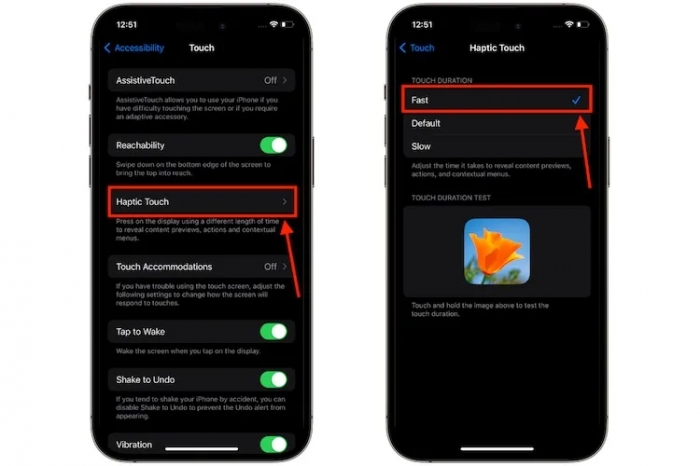
Đây rõ ràng là một tính năng hữu ích giúp người dùng dễ dàng cảm nhận được lực nhấn truyền đến chiếc iPhone của mình, nhưng đôi lúc với những người dùng không hay sử dụng thường xuyên tính năng này, sẽ có cảm giác chiếc iPhone thực thi tác vụ hơi chậm chạp. Chính vì lẽ đó, Apple bổ sung thêm chế độ Fast (Nhanh) thay vì 2 chế độ trước đây của Haptic Touch là Default (Mặc định) và Slow (Chậm). Để kích hoạt chế độ này, bạn vui lòng truy cập theo thao tác dưới đây.
Hướng dẫn kích hoạt chế độ Fast trên Haptic Touch
Bước 1: Điều đầu tiên, thiết bị của bạn phải được nâng cấp lên iOS 17 mới nhất. Nếu chưa, hãy thực hiện thao tác Settings > General > Software Updates nhé.
Bước 2: Khi đang hoạt động trên phiên bản iOS 17, bạn có thể truy cập trở lại Settings > Accessibility.
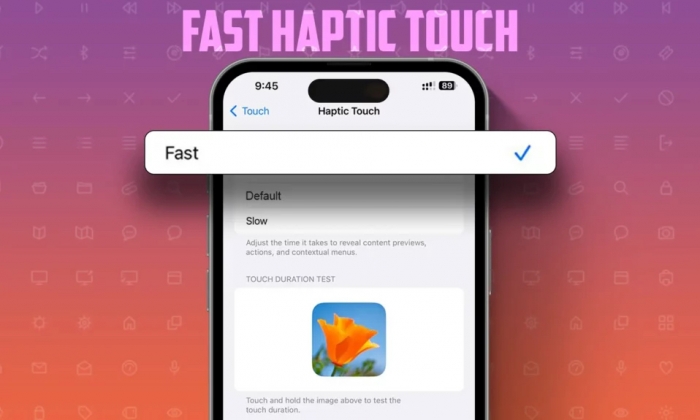
Bước 3: Chọn Touch > Haptic Touch và nhấn vào nút Fast (Nhanh).
Ở chế độ này, có lẽ Apple đã cắt giảm phần nào hiệu ứng để giúp cho người dùng có cảm giác chức năng này hoạt động nhanh hơn. Bạn có thể thực hiện thử chế độ Fast ngay với biểu tượng hình bông hoa được đặt phía dưới để xem tốc độ phản hồi như thế nào nhé.

Haptic Touch từng xuất hiện khá lâu trên dòng iPhone XR, thay thế cho tính năng 3D Touch truyền thống. Việc thay thế này không chỉ giúp cho Apple cắt giảm chi phí sản xuất 3D Touch, nó còn giúp mang đến trải nghiệm sử dụng tốt hơn cho người dùng.
Người dùng iOS 17.0.3 ngao ngán khi tiếp tục gặp lỗi Wi-Fi chậm chạp
iOS 17.0.3 tuy đã cải thiện được lỗi quá nhiệt trên iPhone 15 Pro tuy nhiên lại phát sinh thêm lỗi Wi-Fi trên loạt các dòng iPhone thế hệ mới.
















